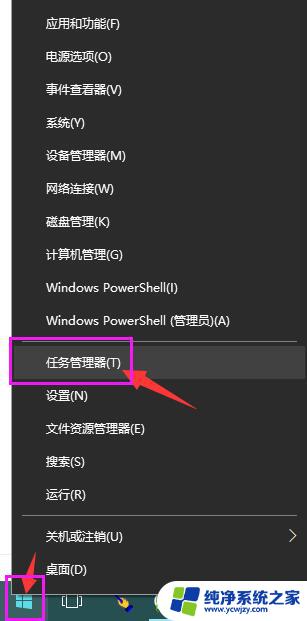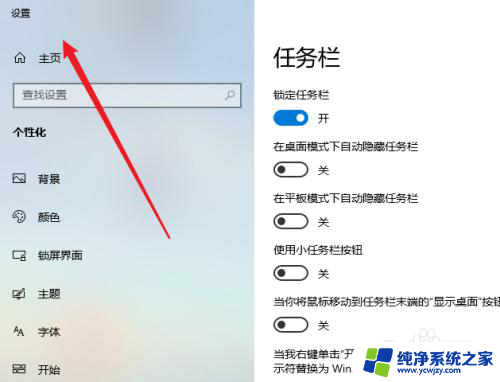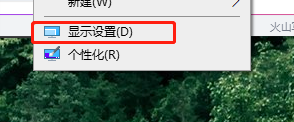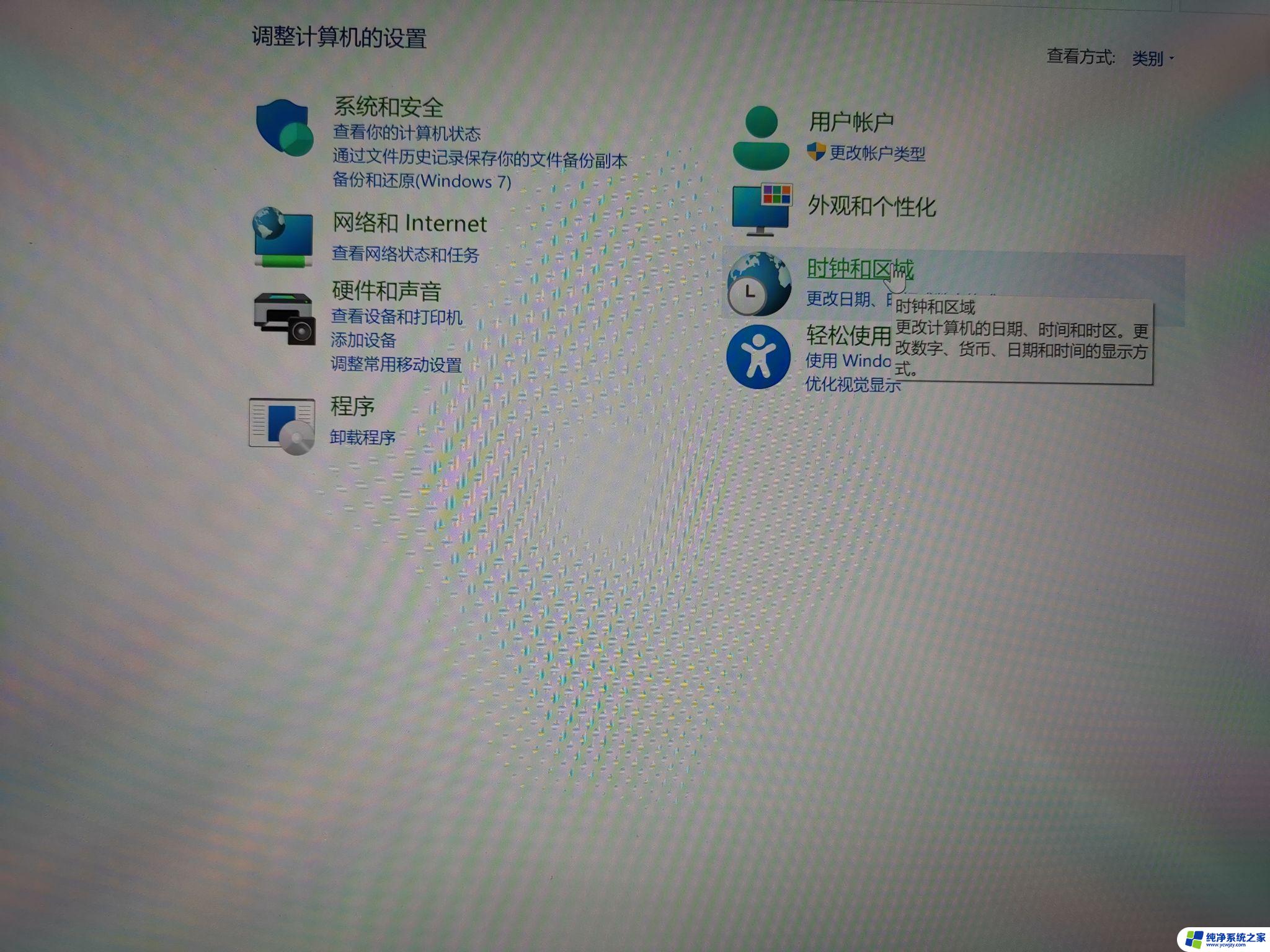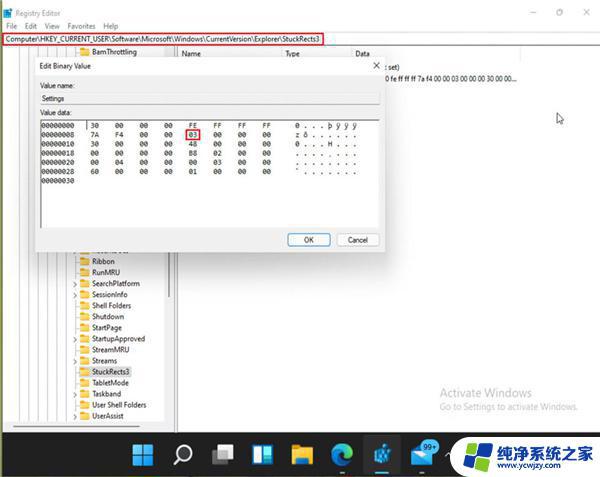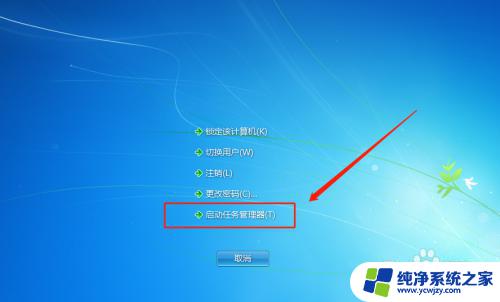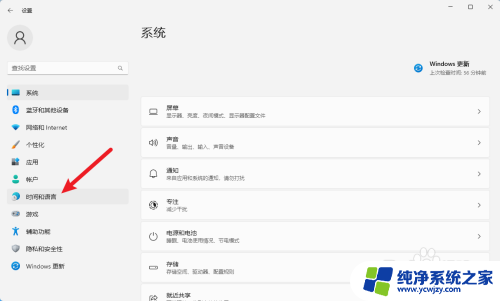win11任务栏远角在哪
更新时间:2024-04-04 11:07:07作者:jiang
WIN11系统中的任务栏设计有所改变,其中远角显示桌面功能成为了一个备受关注的特色,许多用户可能会困惑在WIN11系统中如何选择任务栏的远角显示桌面,实际上只需简单的几步操作即可实现。通过调整设置,用户可以轻松地定制任务栏的外观和功能,提高操作效率和使用体验。在WIN11系统中,远角显示桌面功能不仅方便快捷,还能让用户更加高效地管理窗口和桌面,是一项十分实用的功能。
具体方法:
1.进入电脑桌面后,点击左下角“开始”按钮。
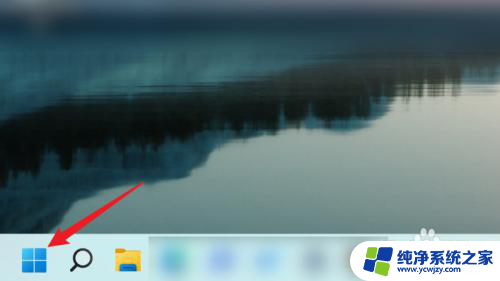
2.在“开始”页面中,点击“设置”。
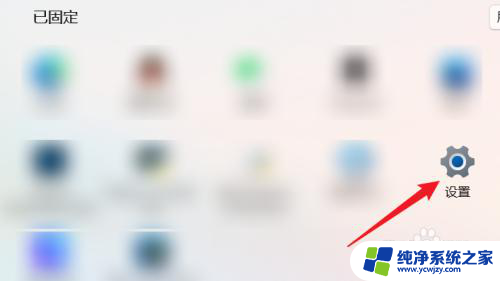
3.进入“设置”页面后,点击左侧“个性化”。
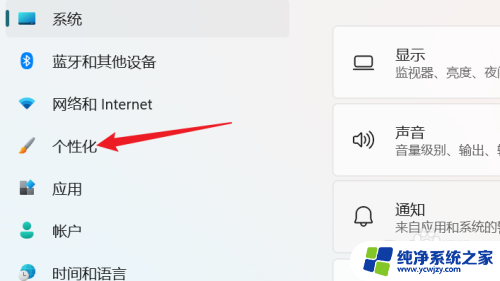
4.在右侧“个性化”页面中,点击“任务栏”。
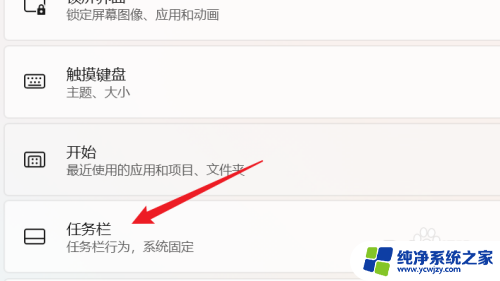
5.在右侧“个性化>任务栏”页面中,点击“任务栏行为”。
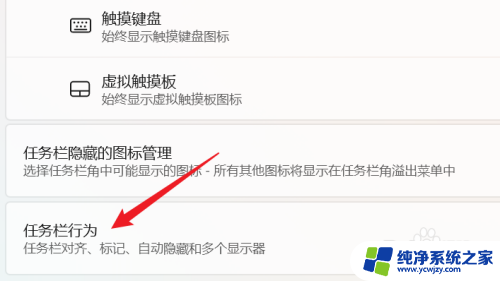
6.在弹出的页面中,将“选择任务栏的远角以显示桌面”前的方框打上对勾。
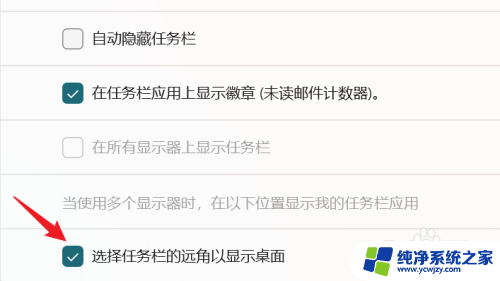
7.如下图所示,将光标移动到任务栏远角。弹出“显示桌面”提示,此时单击鼠标左键即可快速显示桌面。
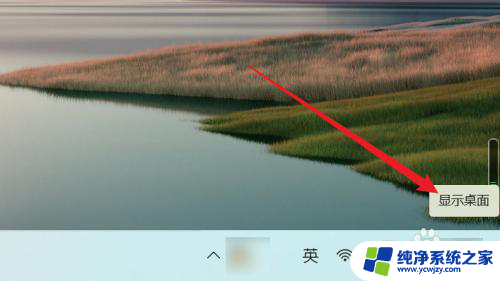
以上就是win11任务栏远角在哪的全部内容,有需要的用户可以按照以上步骤进行操作,希望对大家有所帮助。